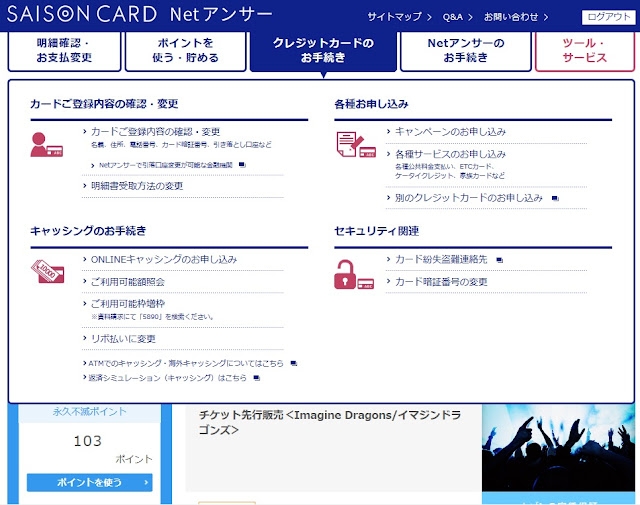皆さん、セブンイレブンやイトーヨーカドーでのお買い物でセゾンカードを使って支払いをすれば、永久不滅ポイントだけでなくnanacoポイントも貯まることはご存知ですか?
(追記:2018年3月31日)イトーヨーカドー利用分のnanacoポイント付与が2018年6月30日までのカード利用分で終了となるとのアナウンスがクレディセゾンからありました。ご注意をお願いします。
本日は、永久不滅ポイントだけでなくnanacoポイントが貯まるようにする設定方法を実際のWebページの画像を用いて解説します。
■ご注意
本サービスの対象とならないセゾンカードがあります。お持ちのセゾンカードが本サービスの対象カードか下記のリンクにて確認をお願いします。
「nanacoポイント」が貯まるサービス対象カード一覧
セゾンカード利用でnanacoポイントが貯まるサービスとは?
事前にnanaco番号をセゾンカードに紐付けをして、全国のセブンイレブン、イトーヨーカドーでセゾンカードを利用すると、永久不滅ポイントに加えて、紐付けをしたnanacoにも自動的にnanacoポイントが貯まるサービスです。
どのようにnanacoポイントが貯まるの?
- 本ページで解説する方法でNetアンサーからnanaco番号とセゾンカードの紐付けをします。
- 紐付けをしたセゾンカードをセブンイレブンまたはイトーヨーカドーで利用します。
- nanacoポイントはカード利用月の翌月末頃、利用金額100円(税込)につき1ポイント付与されます。
- nanaco番号とセゾンカードの紐付けをした月の利用分からnanacoポイントが貯まります。
セゾンカード利用でnanacoポイントが貯まるサービスの登録方法
それでは、セゾンカードのご利用で「nanacoポイント」が貯まるサービスの具体的な登録方法を実際のWebページの画像を用いて解説します。
セゾンカードのホームページにアクセス
http://www.saisoncard.co.jp/ からセゾンカードのホームページにアクセスします。
上の画像のようなページが表示されますので、左端のペインの一番上にある Netアンサーログイン をクリックします。
NetアンサーIDでログイン

nanacoと紐付けをしたいセゾンカードのNetアンサーIDとパスワードを入力するとともに、鍵の画像をドラッグしてパズルを完成させてからログインします。
ログイン後のNetアンサーのページ
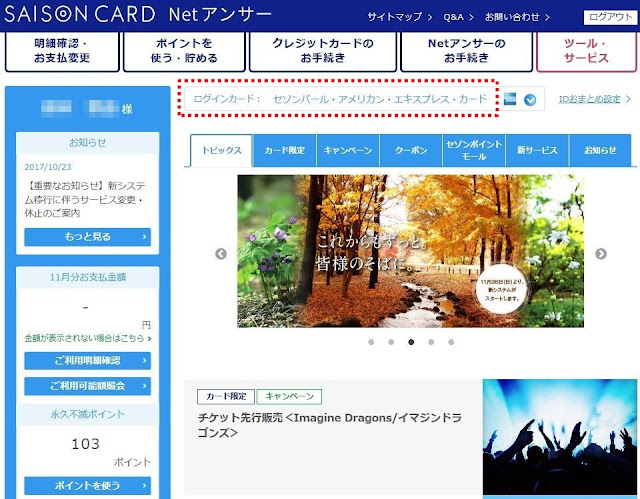
Netアンサーへのログインが成功すると上の画像のようなページが表示されます。
「ログインカード」(赤色点線で囲っている部分)が、今回nanacoと紐付けをしたいカード名称になっているかを確認してください。
上の画像の例では「セゾンパール・アメリカン・エキスプレス・カード」が紐付け対象のカードとなっています。
「クレジットカードのお手続き」をクリック
セゾンカードの利用で「nanacoポイント」が貯まるサービスの設定をするために、Webパージ上部真ん中の「クレジットカードのお手続き」をクリックすると、その下にサブメニューが表示されます。
「各種サービスのお申し込み」をクリック
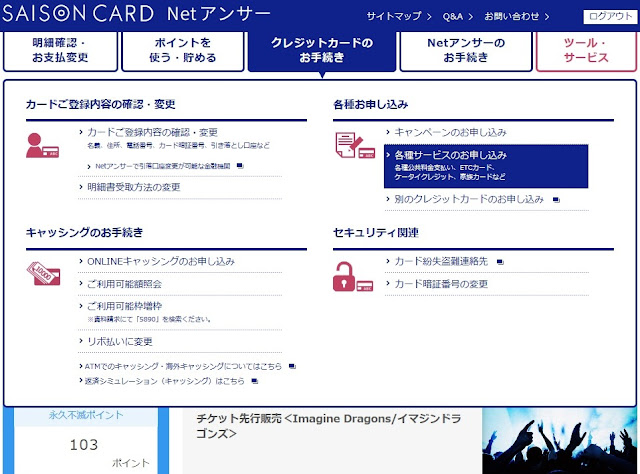
サブメニューにある4つのカテゴリーのうち、右上に表示されている「各種申し込み」の上から2番目にある「>各種サービスのお申し込み」の部分をクリックします。
「nanacoが貯まるサービス申し込み」をクリック
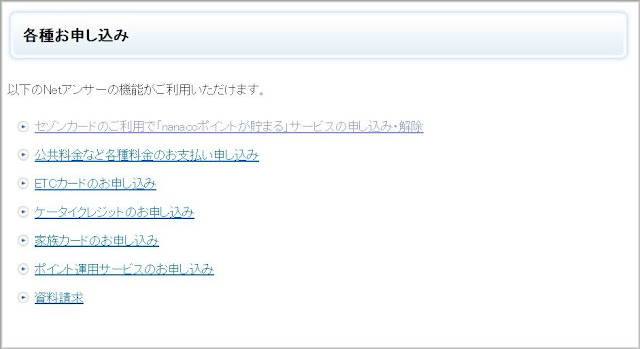
上の画像のようなページが表示されますので、一番上にある
「セゾンカードのご利用で「nanacoポイント」が貯まるサービスの申し込み・解除」をクリックします。
サービスの内容を確認してページを下にスクロール
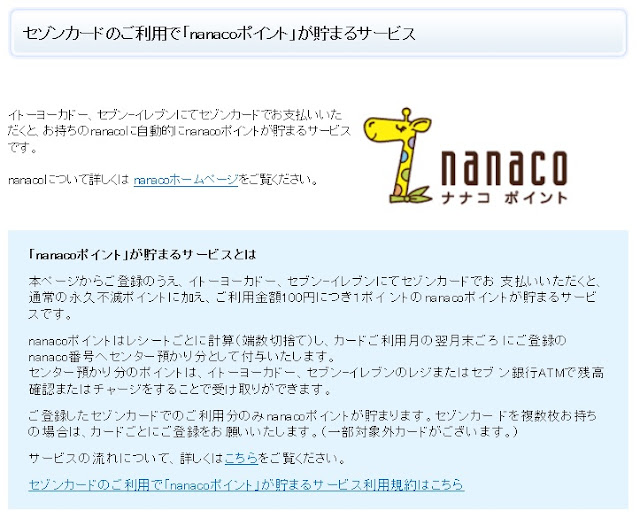
上の画像のようなページが表示されますので、記載内容を確認の上、ページを下の方にスクロールします。
サービス申込ページでnanaco番号を入力
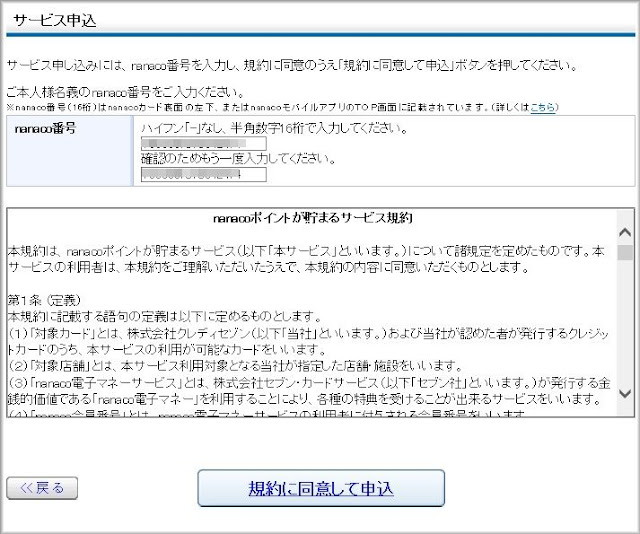
上の画像のようなページが表示されますので、紐付けをしたい nanaco番号を ハイフン「-」なし、半角数字16桁で入力します。
そして、サービス規約を確認し、問題がなければ「規約に同意して申込」のボタンをクリックします。
入力されたnanaco番号を確認
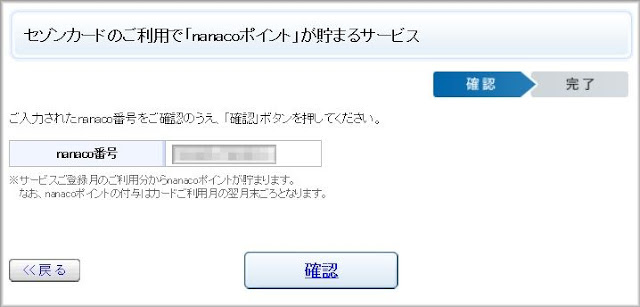
上の画像のようなページが表示されますので、問題がなければ「確認」のボタンをクリックします。
秘密の質問による本人確認
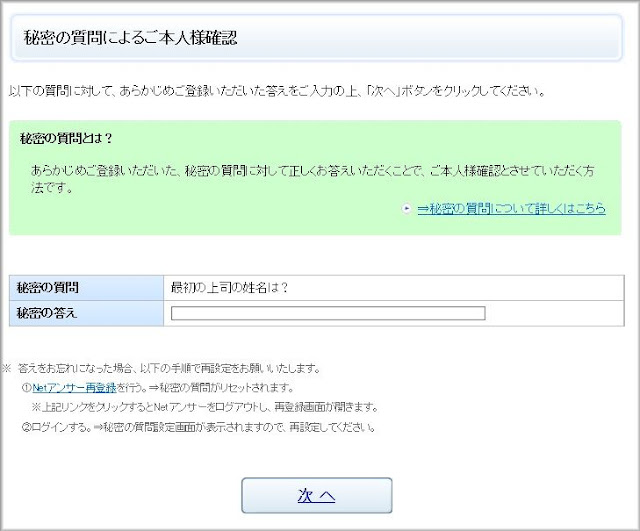
上の画像のような、秘密の質問による本人確認のページが表示されますので、秘密の答えを入力した後に、「次へ」のボタンをクリックします。
申し込み受け付けの確認ページ
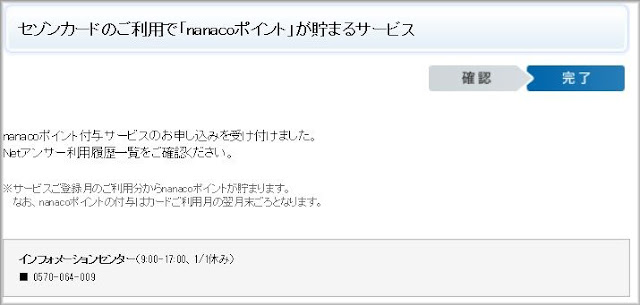
上の画像のようなサービスの申し込みが受けつけられた旨のページが表示されたら、申し込みは完了です。お疲れ様でした。
注意事項
- 本サービス対象外のセゾンカードがあります。本サービスの対象となるカードはこちらを参照お願いします。
- イトーヨーカドーの一部売場でポイント付与対象外の場合があります。
- イトーヨーカドーネットスーパー、セブンネットショッピングでのお買い物は本サービスの対象外です。
- 本サービスに登録したセゾンカードでの利用のみnanacoポイントが貯まります。セゾンカードを複数枚持っていてそれぞれにnanacoポイントを貯めたい場合は、カードごとにサービスの登録が必要です。
- nanacoポイントはレシートごとに計算され端数は切り捨てとなります。(例:1回の利用金額が2,575円の場合、25nanacoポイントが付与されます)